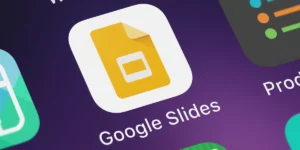Nếu bạn là người dùng iPhone, bạn có thể nhận thấy rằng đôi khi các tin nhắn của bạn xuất hiện ở màu xanh lục thay vì xanh lam. Điều này xảy ra khi tin nhắn của bạn được gửi dưới dạng SMS thay vì iMessage. Nếu bạn đang tự hỏi làm thế nào để sửa tin nhắn văn bản màu xanh lá cây trên iPhone, có một số bước bạn có thể thực hiện.
Bước 1: Kiểm tra xem iMessage đã được bật trên iPhone của bạn chưa
Bước đầu tiên để sửa tin nhắn văn bản màu xanh lá cây trên iPhone là đảm bảo rằng iMessage được bật trên thiết bị của bạn. Để thực hiện việc này, hãy đi tới Cài đặt > Tin nhắn và bật công tắc bên cạnh iMessage. Điều này sẽ đảm bảo rằng tin nhắn của bạn được gửi dưới dạng iMessages bất cứ khi nào có thể.
Bước 2: Kiểm tra xem điện thoại của người nhận có hỗ trợ iMessage không
Nếu điện thoại của người nhận không hỗ trợ iMessage, tin nhắn của bạn sẽ được gửi dưới dạng SMS. Kiểm tra xem điện thoại của người nhận có hỗ trợ iMessage hay không bằng cách tìm bong bóng màu xanh bên cạnh tên của họ trong ứng dụng Tin nhắn. Nếu bong bóng của họ có màu xanh lục, điều đó có nghĩa là họ không sử dụng thiết bị Apple hoặc iMessage của họ bị tắt.
Bước 3: Tắt tùy chọn “Gửi dưới dạng SMS”
Nếu iMessage được bật trên iPhone của bạn và điện thoại của người nhận hỗ trợ iMessage, nhưng tin nhắn của bạn vẫn xuất hiện ở màu xanh lục, bạn có thể thử tắt tùy chọn “Gửi dưới dạng SMS”. Tùy chọn này đảm bảo rằng tin nhắn của bạn được gửi dưới dạng SMS khi không có iMessage. Để tắt tùy chọn này, hãy đi tới Cài đặt > Tin nhắn và tắt công tắc bên cạnh “Gửi dưới dạng SMS”.
Bước 4: Kiểm tra kết nối internet của bạn
Nếu iPhone của bạn không được kết nối với Wi-Fi hoặc dữ liệu di động, tin nhắn của bạn sẽ được gửi dưới dạng SMS. Đảm bảo rằng bạn có kết nối internet ổn định bằng cách kết nối với mạng Wi-Fi hoặc đảm bảo rằng dữ liệu di động của bạn đã được bật.
Bước 5: Cập nhật phần mềm iPhone của bạn
Đôi khi, cập nhật phần mềm iPhone của bạn có thể khắc phục sự cố với các thông báo xuất hiện màu xanh lá cây. Để kiểm tra các bản cập nhật, hãy đi tới Cài đặt > Cài đặt chung > Cập nhật phần mềm.
Bước 6: Đặt lại cài đặt mạng
Đặt lại cài đặt mạng cũng có thể giúp khắc phục sự cố với thông báo xuất hiện màu xanh lá cây. Để thực hiện việc này, hãy đi tới Cài đặt > Cài đặt chung > Đặt lại > Đặt lại Cài đặt Mạng. Thao tác này sẽ đặt lại tất cả cài đặt mạng, bao gồm mật khẩu Wi-Fi và cài đặt VPN.
Bằng cách làm theo các bước này, bạn có thể sửa tin nhắn văn bản màu xanh lá cây trên iPhone và đảm bảo rằng tin nhắn của bạn được gửi dưới dạng iMessages bất cứ khi nào có thể.
- Phân phối nội dung và PR được hỗ trợ bởi SEO. Được khuếch đại ngay hôm nay.
- PlatoAiStream. Thông minh dữ liệu Web3. Kiến thức khuếch đại. Truy cập Tại đây.
- Đúc kết tương lai với Adryenn Ashley. Truy cập Tại đây.
- nguồn: https://www.techpluto.com/how-to-fix-green-messages-on-iphone/
- :là
- :không phải
- 1
- a
- Tất cả
- Ngoài ra
- an
- và
- ứng dụng
- xuất hiện
- Apple
- LÀ
- AS
- có sẵn
- BE
- Màu xanh da trời
- bong bóng
- nhưng
- by
- CAN
- kiểm tra
- kết nối
- Kết nối
- liên quan
- dữ liệu
- thiết bị
- do
- làm
- kích hoạt
- đảm bảo
- đảm bảo
- đảm bảo
- Tên
- Sửa chữa
- tiếp theo
- Trong
- Tổng Quát
- Go
- màu xanh lá
- xảy ra
- Có
- giúp đỡ
- Độ đáng tin của
- Hướng dẫn
- http
- if
- in
- Bao gồm
- thay vì
- Internet
- kết nối Internet
- iPhone
- các vấn đề
- IT
- tìm kiếm
- làm cho
- Có thể..
- có nghĩa
- tin nhắn
- tin nhắn
- tên
- mạng
- Thiết Lạp Mạng Lưới
- tiếp theo
- of
- off
- on
- Tùy chọn
- or
- Mật khẩu
- điện thoại
- plato
- Thông tin dữ liệu Plato
- PlatoDữ liệu
- có thể
- thiết lập
- một số
- SMS
- Phần mềm
- cập nhật phần mềm
- ổn định
- Bước
- Các bước
- Vẫn còn
- hỗ trợ
- Hỗ trợ
- Công tắc điện
- Hãy
- việc này
- Sản phẩm
- cung cấp their dịch
- Đó
- Kia là
- họ
- điều này
- đến
- XOAY
- Quay
- Quay
- Cập nhật
- Cập nhật
- cập nhật
- người sử dang
- sử dụng
- VPN
- webp
- khi nào
- bất cứ khi nào
- Wi-fi
- sẽ
- với
- tự hỏi
- bạn
- trên màn hình
- zephyrnet